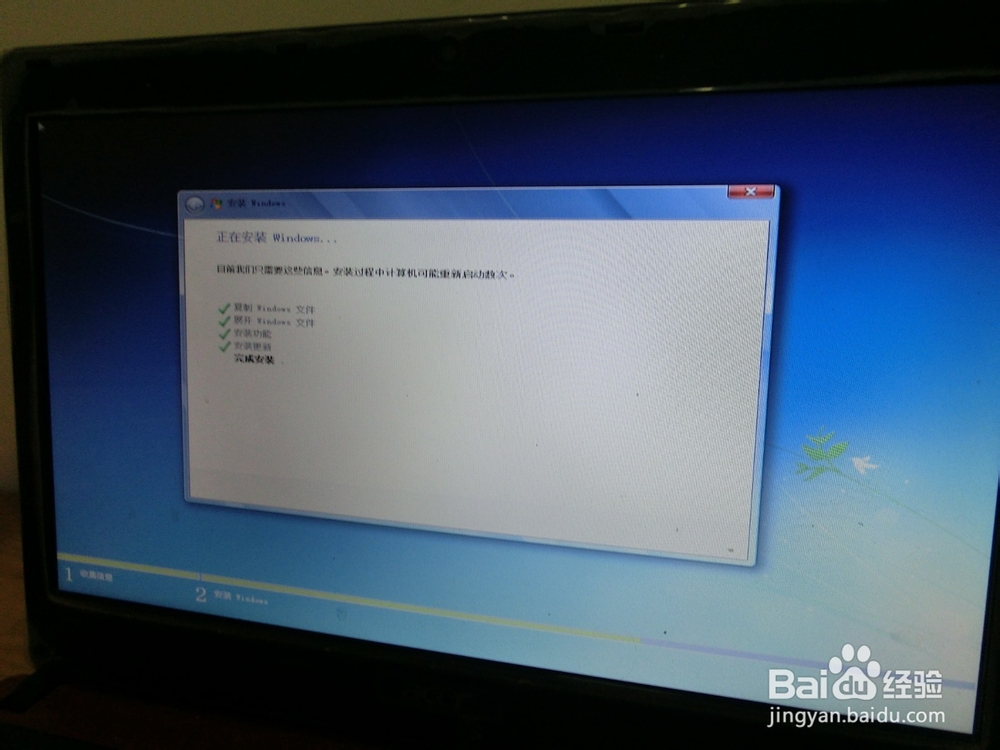1、安装系统前请备份桌面及C盘中数据,如果需要将电脑重新分区,则需要备份硬盘中的所有数据。将系统盘插入电脑光驱或者移动光驱中,然后重启电脑,在电脑重启之前,不停的按F2键,进入boot界面
2、用鼠标选择boot选项,然后把光驱或者移动光驱调整到第一位,然后按F10保存并重启电脑。
3、进入到系统安装界面,不用修改直接点“下一步”
4、点击“现在安装”,等待系统进入下一步
5、在“我接受许可条款”前的方框打钩,然后点“下一步”。
6、选择“自定义”
7、点击选择C盘(即第一稍僚敉视个分区),然后点击下方的“加载驱动项”,然后点击”格式化“,这一步比较关键,一定记得格式化C盘的内容,否则很容易出现问题。然后点”下一步“
8、等待系统安装完成,这个过程大约需要15分钟左右,如果电脑上使用的是固态硬盘,则会快很多。
9、在这里输入计算机的名字,注意是英文哦,这里不能输入汉字。如果没有需要输入的计算机名亨蚂擤缚字,则输入”admin“即可。
10、在这里输入开机密码及密码提醒。如果不需要开机密码直接点”下一步“。
11、产品密钥空着,把”当我联机时自动激活“前面的钩去掉。点”下一步“
12、这里根据自己的需要点选,这里笔者推荐选择第二种,这样不至于每天都安装一些不必要的更新。
13、这里选择时间,如果主板上的电池正常的话,时间基本是正确的,也就是不用修改。
14、到这里,系统安装就算完成了,剩下的就算激活系统和安装驱动程序。
15、运行系统激活软件,然后点击”运行“。网上的系统破解软件很多,大家可以搜索下载。
16、接下来是安装驱动。安装并运行之前下载好的”驱咿蛙匆盗动精灵“,当然也可以使用”驱动人生“,看个人习惯了。这个时候驱动精灵会自动安装网卡驱动,如果是笔记本的话,还需要插上网线才能成功联网。
17、然后点”系统检测“,然后安装显卡驱动,音频驱动等。安装完成后重启系统,至此重装系统完毕。